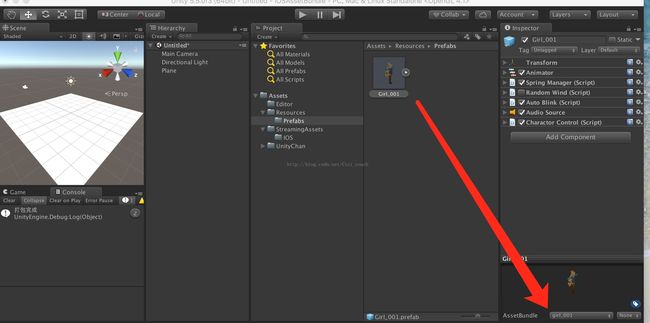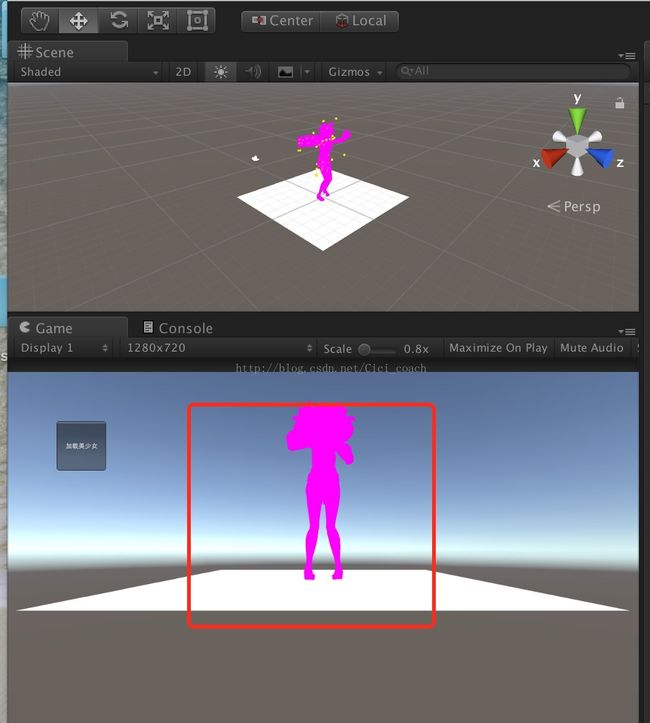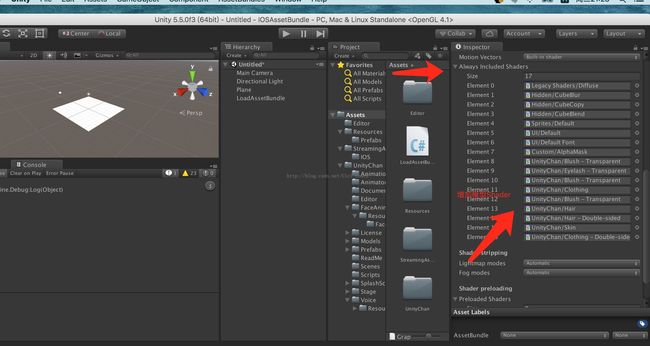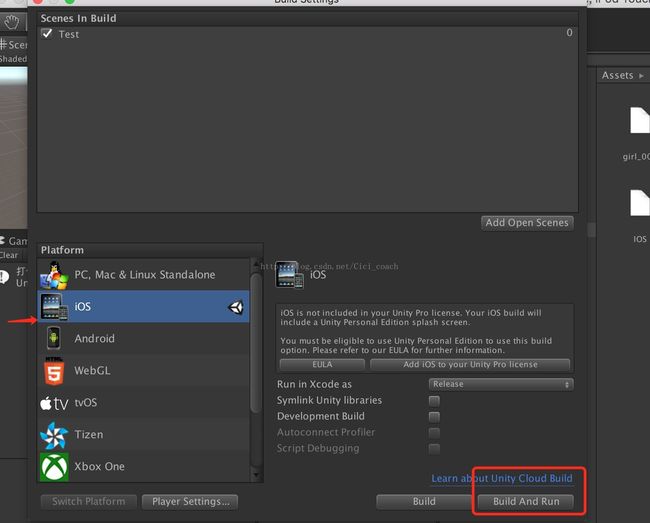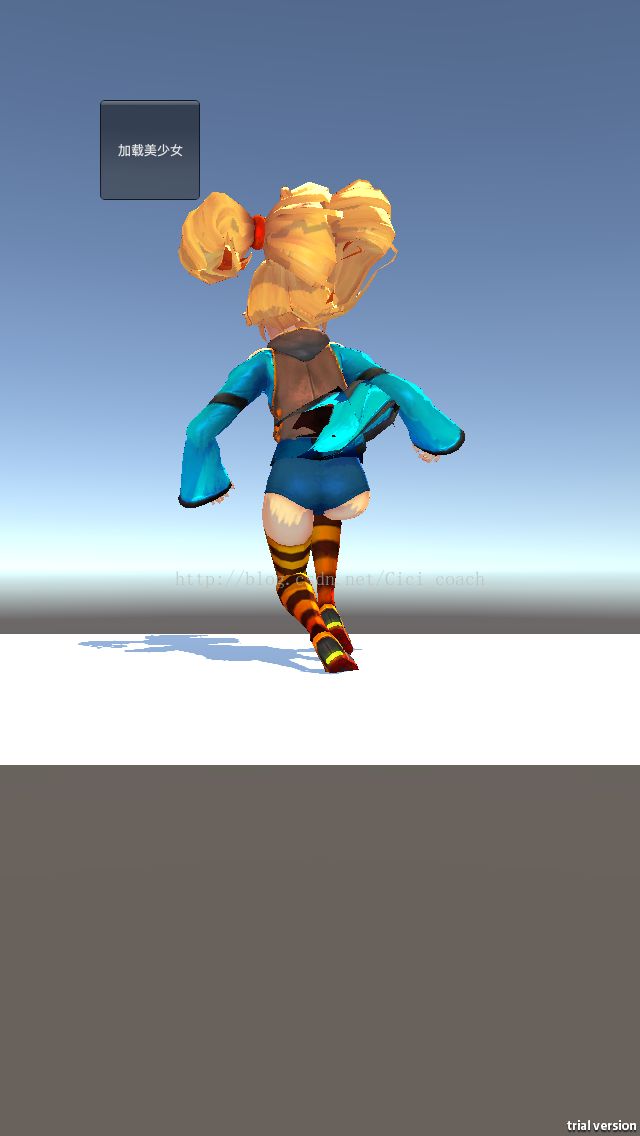Unity3D AssetBundle 资源加载-IOS
今天继续之前的AssetBundle的分享,在IOS上如何打包Assetbundle和加载Assetbundle,我们知道有很多类似的文章,但是还是想简单和大家一起学习一下,希望对一些刚刚学习unity3d的同学有帮助。
好吧!废话不多讲,我直接上图上操作哈!欢迎加我的学习交流群:575561285。
1. 首先还是新建一个unity3d项目,导入需要资源文件,我这边导入一个asset store 模型插件unity-chan资源。
2. 第一步,我们先创建打包AssetBundle 的环境的,项目需要一个内置的文件夹Editor (这是必须操作,这是为了可以在项目编辑器中打包AssetBundle资源),并且附上AssetBundleEditor.cs组件类。 需要注意的是 :不同的平台参数是不一样的,IOS平台上Assetbundle打包时需要使用 BuildTarget.iPhone 参数。
AssetBundleEditor.cs 代码如下:
using UnityEngine;
using System.Collections;
using UnityEditor;
using System.IO;
public class AssetBundleEditor : Editor
{
public static string sourcePath = Application.dataPath + "/Resource";
private static string AssetBundlesOutputPath = Application.dataPath + "/StreamingAssets";
[MenuItem("AssetBundles/BuildAssetBundle")]
public static void BuildAssetBundle()
{
string outputPath = Path.Combine(AssetBundlesOutputPath, Platform.GetPlatformFolder(BuildTarget.iOS));
if (!Directory.Exists(outputPath))
{
Directory.CreateDirectory(outputPath);
}
//根据BuildSetting里面所激活的平台进行打包 设置过AssetBundleName的都会进行打包
BuildPipeline.BuildAssetBundles("Assets/StreamingAssets/IOS",BuildAssetBundleOptions.CollectDependencies, BuildTarget.iOS);
AssetDatabase.Refresh();
Debug.Log("打包完成");
}
}
public class Platform
{
public static string GetPlatformFolder(BuildTarget target)
{
switch (target)
{
case BuildTarget.Android:
return "Android";
case BuildTarget.iOS:
return "IOS";
case BuildTarget.StandaloneWindows:
case BuildTarget.StandaloneWindows64:
return "Windows";
case BuildTarget.StandaloneOSXIntel:
case BuildTarget.StandaloneOSXIntel64:
case BuildTarget.StandaloneOSXUniversal:
return "OSX";
default:
return null;
}
}
}
3. 第二步,我们把打包好的AssetBundle资源解包出来,现在在场景中新建一个LoadAssetBundle的对象,实现加载asset bundle资源的脚本。
LoadAssetBundle.cs 代码如下:
using UnityEngine;
using System.Collections;
using System.Collections.Generic;
public class LoadAssetBundle : MonoBehaviour
{
public string PathURL;
public GameObject CurrentObj;
void Start()
{
#if UNITY_IPHONE
PathURL = "file://"+Application.dataPath + "/Raw/IOS";
#elif UNITY_STANDALONE_WIN || UNITY_EDITOR
PathURL = "file://"+Application.streamingAssetsPath+"/IOS";
#endif
}
void OnGUI()
{
if(GUI.Button(new Rect(100,100,100,100),"加载美少女"))
{
StartCoroutine (GetAssetBundleObj("girl_001",PathURL));
}
}
public IEnumerator GetAssetBundleObj(string objName,string path="")
{
string filePath = System.IO.Path.Combine (path,objName);
WWW w = new WWW(filePath); //利用www类加载
yield return w;
AssetBundle curBundleObj = w.assetBundle; //获得AssetBundle
AssetBundleRequest obj = curBundleObj.LoadAssetAsync(objName, typeof(GameObject)); //异步加载GameObject类型
yield return obj;
CurrentObj = Instantiate(obj.asset) as GameObject;
yield return null;
curBundleObj.Unload(false); //卸载所有包含在bundle中的对象,已经加载的才会卸载
w.Dispose();
}
}4. 其实从运行项目的时候,我们会发现模型的加载不正常,因为它丢失了材质,而我们找到的解决的方法是在Edit->Project Setting->Graphics 设置中的Always Include Shaders 中增加模型的Shader,Shader配置好以后,记得重新打包模型。
5. 好吧,接下来我们Build一个版本在真机上,这个涉及到 IOS 开发部署流程,有兴趣的同学可以去研究一下,然后,我在这边直接操作啦!
5.0 首先BuildSetting 切换平台到IOS;
5.1 直接在真机上的效果。
最后,我们来看一下www访问方式:
(1).非缓存方式:WWW w=newWWW(url:string);
通过创建一个WWW实例来对AssetBundle文件下载,下载后的AssetBundle文件将不会进入Unity的缓存区。
(2)缓存方式:WWWw=WWW.LoadFromCacheOrDownload(url:string,version:int);
下载后的AssetBundle会自动被保存到Unity引擎的缓存区内,该方法是Unity推荐的AssetBundle下载方式。下载AssetBundle的时候,该接口会先在本地缓存中查找该文件,看其之前是否被下载过,如果下载过,则直接从缓存中加载,如果没有,则从服务器尽享下载。这样做的好处是可以节省AssetBundle文件的下载时间,从而提高游戏资源的载入速度(还可以节省下载流量)。
注意:但是WWW.LoadFromCacheOrDownload(url:string,version:int)在测试情况下你可能会频繁的打包生成Assetbundle,如果忘记改版本号的话可能会读取之前的缓存,可能就会看不到新的效果,所以建议在bunildAssetbundle的时候强制清空一下缓存。
Caching.CleanCache();